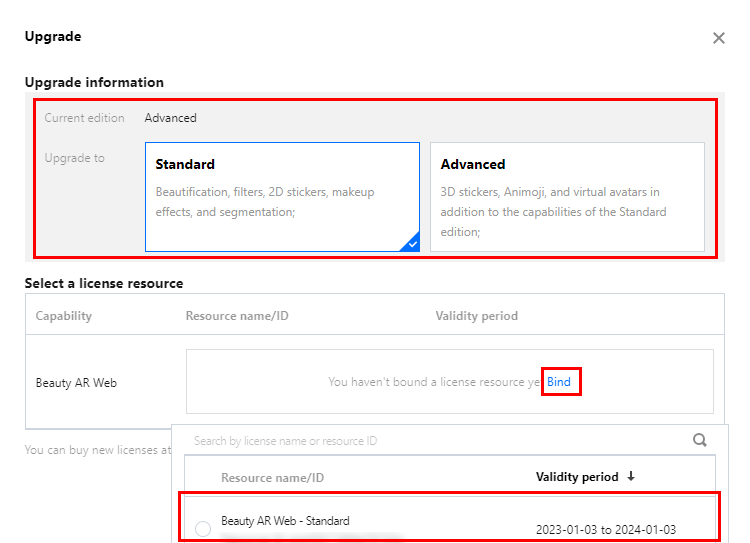無料テスト
Tencent Effect SDKでは、テスト版Licenseが提供されており、モバイル版、PC版、およびWeb版のテストを申請できます。無料で申請可能で、Tencent Effect SDKのテスト版Licenseを利用して顔加工を体験できます。本ドキュメントでは、テスト版Licenseの無料申請、更新、およびアップグレード操作についてご紹介いたします。
ご注意:
Tencent Effect SDKは顔加工関連の機能を提供し、正式版のTencent Effect SDKを使用するには、SDKプランを注文し、対応する正式版Licenseの使用許可を取得してください。費用計算については価格概要を参照してください。
購入後、Tencent Cloud Tencent EffectコントロールパネルでTencent Effect正式版Licenseの追加や更新などの操作ができます。モバイル版、PC版とWeb版で追加や更新が可能です。詳しくはモバイル版Licenseの追加と更新、PC版Licenseの追加と更新及びWeb版Licenseの追加と更新を参照してください。
モバイル版テストLicense
テスト版Licenseを申請する
Tencent Effect Licenseのテスト版(無料テストは、有効期間が14日間、1回更新可能で、合計28日間)を申請して無料で体験できます。テスト版Licenseを必要に応じて申請してください。顔加工サービスプランおよびAIケイパビリティのテストを申請できます。サービス内容は下記の通りです。
サービスプランはプレミアム版S1-07の使用を許可し、このプランを利用してTencent Effect SDKサービスプランで提供されるすべての機能をテストできます。プレミアム版のS1-07の機能詳細については機能説明を参照してください。サービスプランS1-07にはX1-01トリミング機能が含まれていますが、その他の機能が含まれていません。
AIケイパビリティでは、X1-01、X1-02とX1-03の使用許可を申請すれば、それぞれトリミング、顔検出及びジェスチャー検出をテストできます。
ご注意:
Tencent Effect機能はテストの申請を行い、承認された後に使用を許可します。テスト版使用許可の有効期限は承認された時刻に準じます。試用期間終了後にテストの更新を申請した場合、有効期限はテスト更新を申請する時刻に準じます。
Tencent Effect機能のテスト版の審査情報を提出した後、審査中になります。承認されるまで通常1~2営業日です。例えば、
2022-05-24 12:47:33に提出し、2022-05-24 15:23:46に承認された場合、開始時間は2022-05-24 15:23:46で、14日後、2022-06-09 00:00:00に期限切れになります。一度無料で更新し、14日の無料体験期間以内に更新を申請した場合、
2022-06-23 00:00:00に期限切れになります。14日の無料体験期間が終了した後に更新を申請し、例えば、2022-08-06 22:26:20に申請した場合、2022-08-22 00:00:00に期限切れになります。1. テストモジュールの申請については、新しいテストLicenseを作成し、Tencent EffectテストLicenseを申請するか、既に作成されたテスト用アプリケーションで新しいテストLicenseを申請する2つの方法でテストLicenseを作成できます。
1. Tencent Cloud Tencent Effectコントロールパネル→モバイル版Licenseにログインし、テストLicense新規作成をクリックします。

2. 必要に応じて
App Name、Package Name、Bundle IDを記入し、Tencent Effectを選択し、ミドルプランS1-07、AIケイパビリティX1 - 01、AIケイパビリティX1 - 02、AIケイパビリティX1-03、AIケイパビリティからテストが必要な機能を選択してください。チェックを入れた後、会社名、所属業界を記入し、会社の営業許可証をアップロードし、確定をクリックして審査申請を提出し、人工審査を待ちます。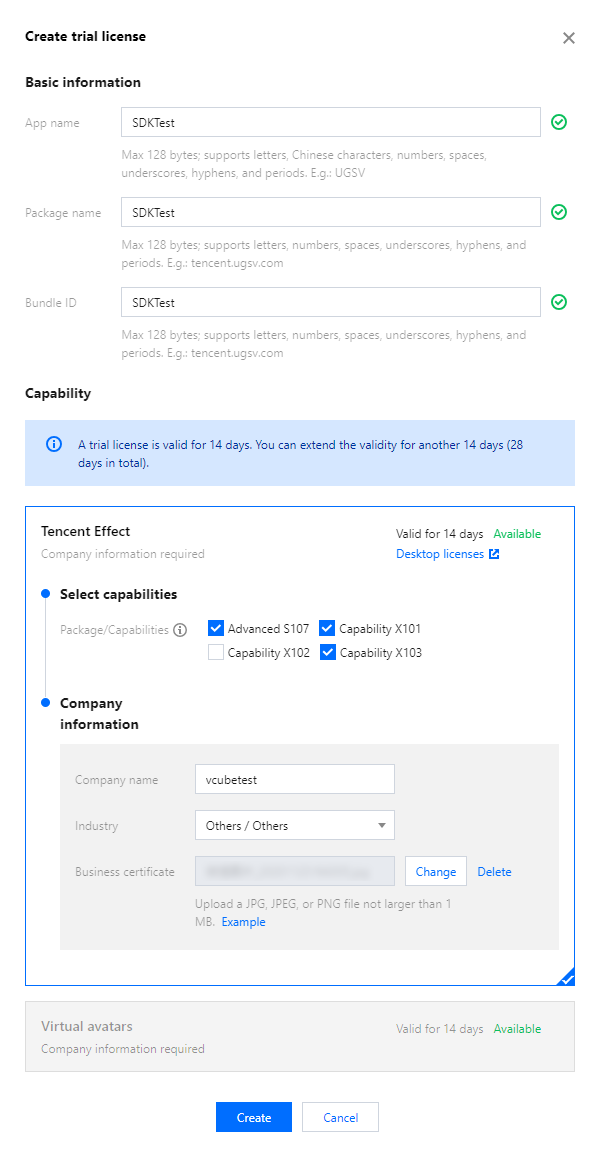
3. テスト版License作成成功後、ページには生成されたLicense情報が表示されます。この時点でLicense URLとLicense Keyの二つのパラメータはまだ有効になっておらず、提出して審査を通過した後にのみ有効になります。SDK初期設定時にLicense URLとLicense Keyの二つのパラメータを入力する必要がありますので、以下の情報をしっかり保存してください。
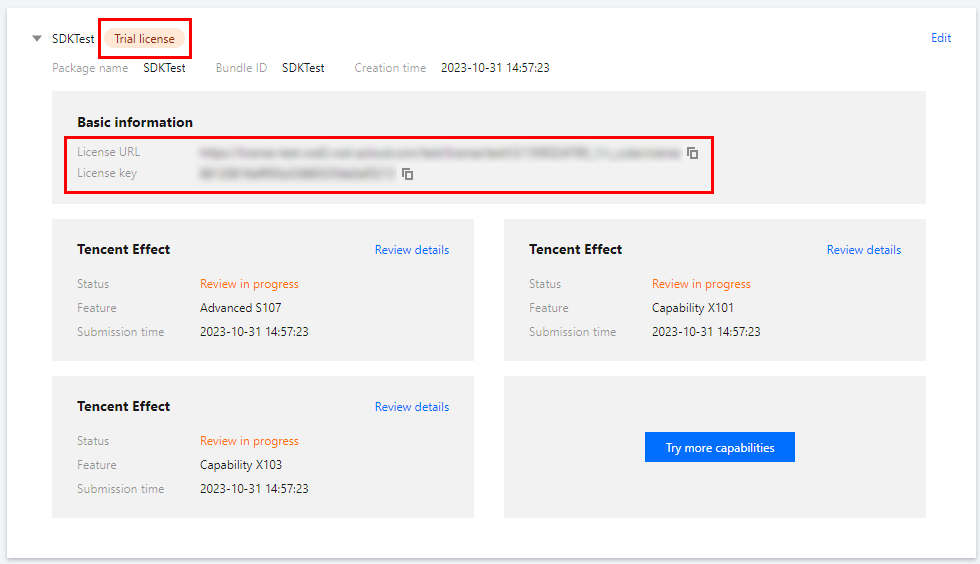
説明:
テスト版Licenseの有効期間内に右側の編集をクリックして、Bundle IDおよびPackage Nameを変更し、確定をクリックして保存できますが、これによりテストLicenseの有効なテスト版Tencent Effect機能が再度審査プロセスに入り、承認されるまで利用できなくなります。
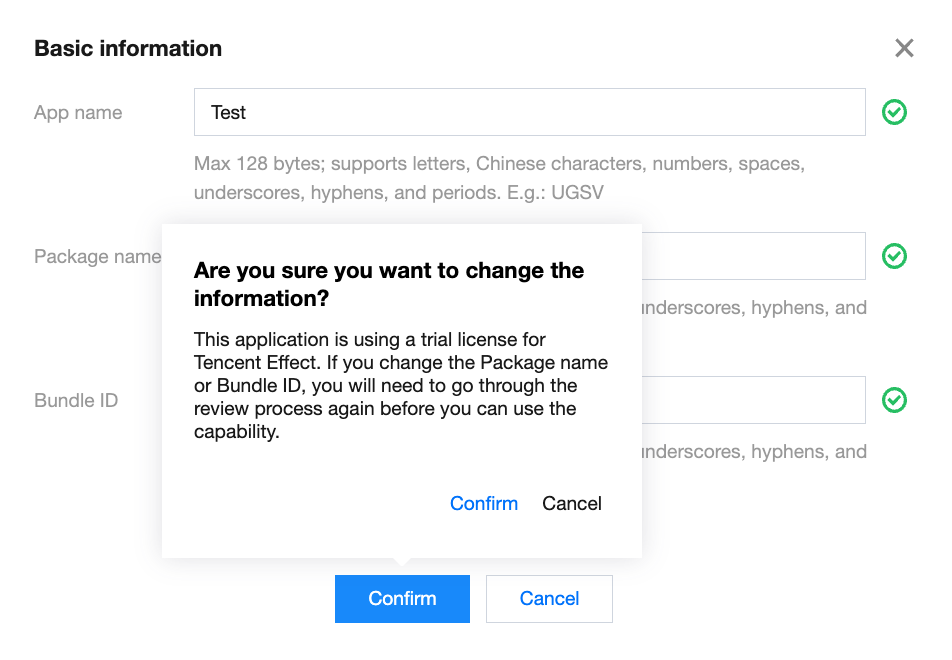
Package Name、Bundle Idがない場合は、「-」を記入してください。
すでに作成されたテスト用アプリケーションでTencent Effect機能のテストを申請したい場合、手順は以下の通りです。
1. テストしたいアプリケーションを選択し、新機能をテストするをクリックします。
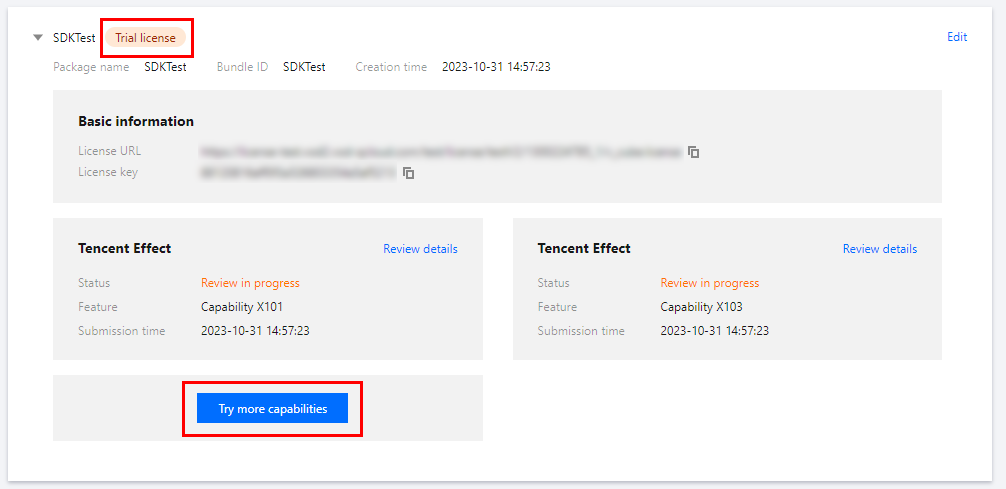
2. Tencent Effectを選択し、能力選択でテストしたい機能にチェックを入れ、会社名、所属業界を記入し、会社の営業許可証をアップロードし、確定をクリックして審査申請を提出し、人工審査を待ちます。
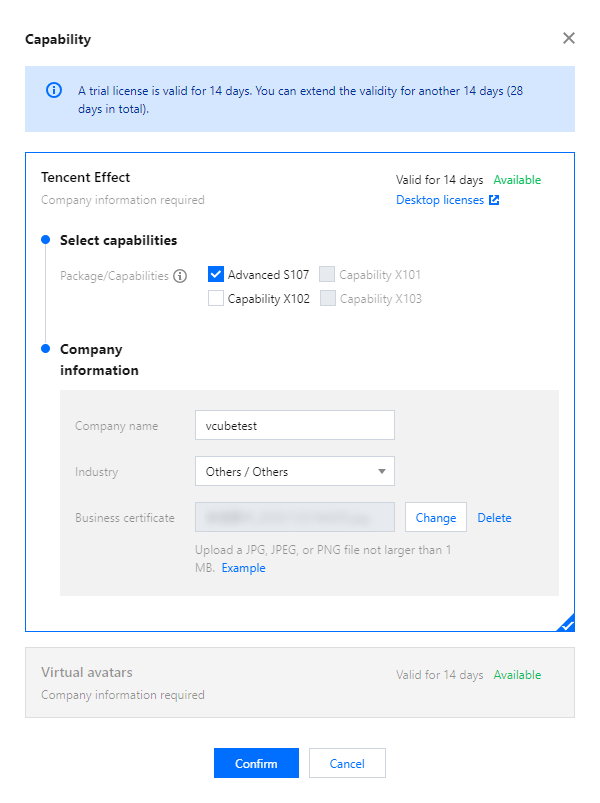
2. 審査申請提出後、会社資格審査中に入ります。審査期間は通常1~2営業日です。審査情報を確認するをクリックして、提出された審査情報を確認できます。
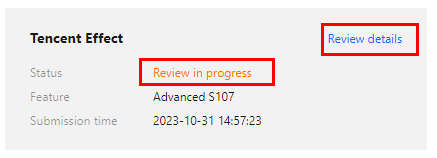
その後のテストをスムーズに行えるために、Package NameとBundle IDを正確に記入してください。
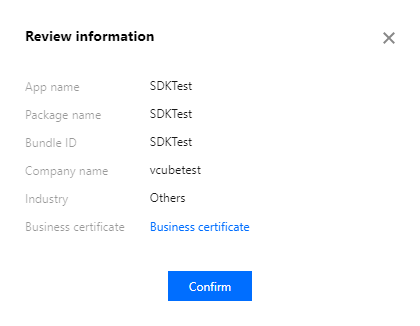
3. 審査通過後、Tencent Effect機能は状態が正常となり、Tencent Effectテスト版Licenseの申請手続きが完了し、Tencent Effect機能を使用できるようになります。

説明:
審査に通らない場合、審査結果をクリックして審査結果と審査備考で審査に通らない理由を確認し、再審査を申請をクリックします。審査情報を変更して提出し、人工審査を待ちます。
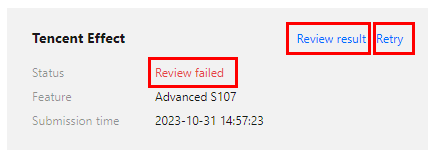
テスト版License更新
テスト版Licenseの初回申請は有効期間がデフォルトで14日で、期限が切れた後に1回を更新できます。Tencent Effect機能の右側にある更新をクリックし、更新するをクリックすれば、この機能の有効期限を14日間延長できます。
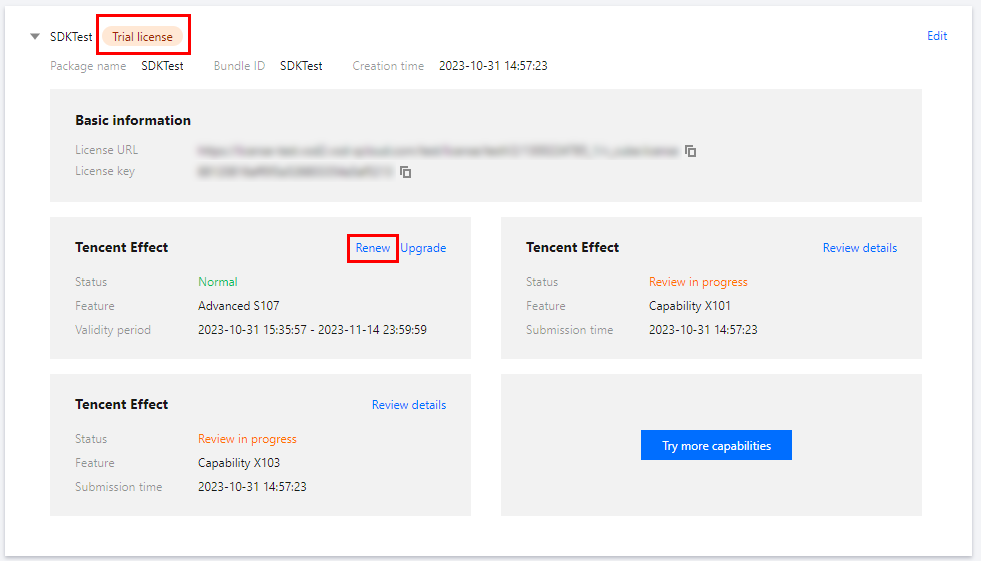
説明:
テスト版Licenseのアップグレード
Tencent Effect機能のテスト版Licenseを正式版Licenseにアップグレードし、使用期間を延長したい場合は、まずTencent Effect正式版プランを選択して購入し、次の操作を実行してください。
1. テスト版LicenseのTencent Effect機能のアップグレードをクリックしてください。
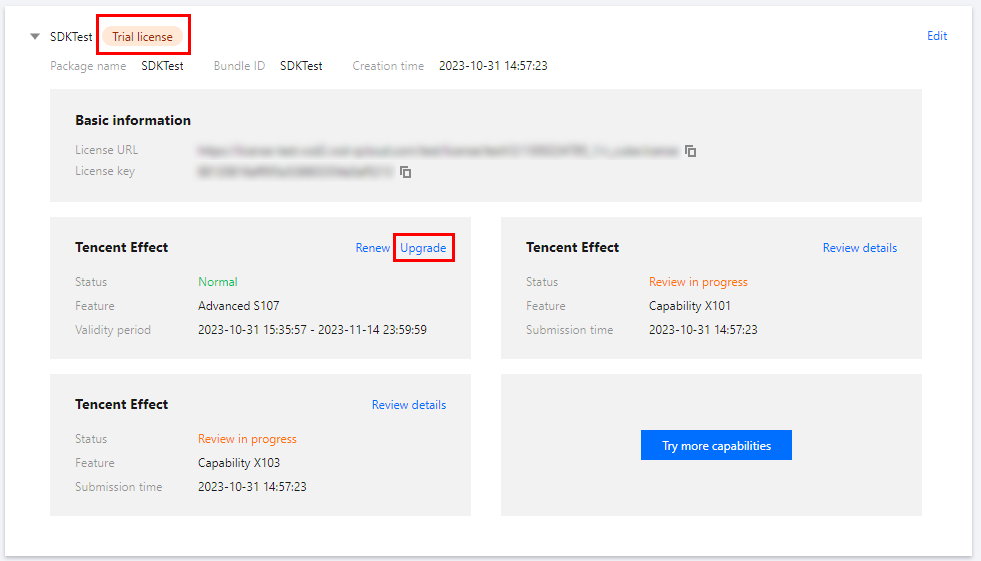
2. アップグレード画面ですぐにバインドをクリックし、バインドされていないTencent Effectプランを選択し、確定をクリックすれば、同一プラン名の正式アプリケーションにアップグレードし、同時にTencent Effect機能の正式版Licenseがアンロックされ、審査が不要です。バインド可能なTencent Effectプランがない場合、Tencent Effect SDK購入ページで購入できます。
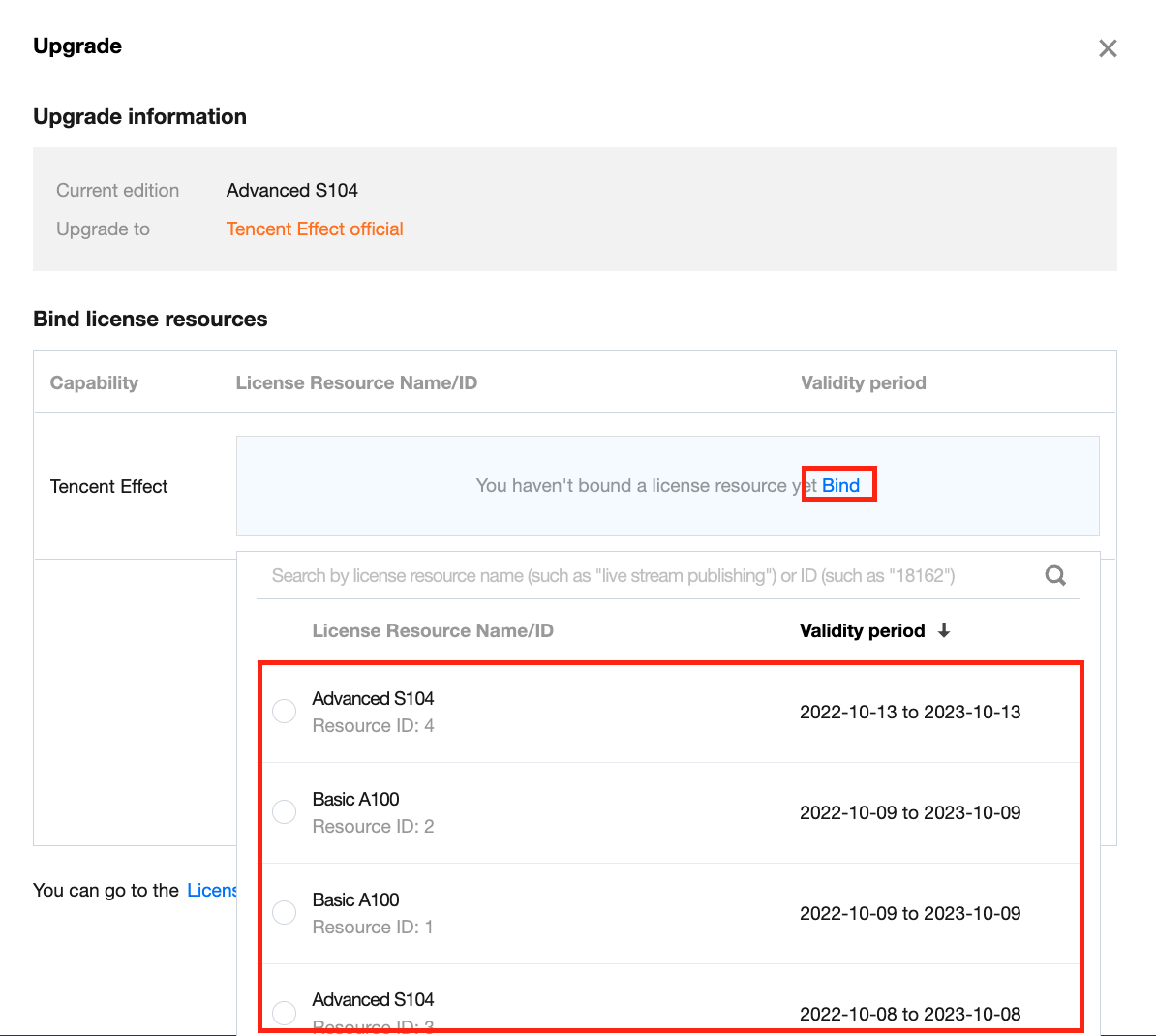
PC版のテストLicense
テスト版Licenseを申請する
Tencent Effect Licenseのテスト版(無料テストの有効期間は14日間、1回更新可能で、合計28日間)を申請して無料で体験できます。テスト版Licenseのサービスプランはプレミアム版S1 - 07の使用を許可し、このプランを利用してTencent Effect SDKで提供されるすべての機能をテストできます。プレミアム版S1 - 07の機能詳細については機能説明を参照してください。
ご注意:
Tencent Effect機能はテストの申請を行い、承認された後に使用を許可します。テスト版使用許可の有効期限は承認された時刻に準じます。試用期間終了後にテストの更新を申請した場合、有効期限はテスト更新を申請する時刻に準じます。
Tencent Effect機能のテスト版の審査情報を提出した後、審査中になります。承認されるまで通常1~2営業日です。例えば、
2022-05-24 12:47:33に提出し、2022-05-24 15:23:46に承認された場合、開始時間は2022-05-24 15:23:46で、14日後、2022-06-09 00:00:00に期限切れになります。一度無料で更新し、14日の無料体験期間以内に更新を申請した場合、
2022-06-23 00:00:00に期限切れになります。14日の無料体験期間が終了した後に更新を申請し、例えば、2022-08-06 22:26:20に申請した場合、2022-08-22 00:00:00に期限切れになります。新しいテストLicenseを作成し、Tencent EffectテストLicenseを申請する方法でテストLicenseを作成できます。
1. Tencent Cloud Tencent Effectコントロールパネル→PC版Licenseにログインし、テストLicense新規作成をクリックします。

2. 必要に応じて
App Name、WinProcess Name、MacBundle IDを記入し、Tencent Effectを選択し、ミドルプランS1 - 07、AIケイパビリティX1 - 01、AIケイパビリティX1 - 02、AIケイパビリティX1- 03からテストが必要な機能にチェックを入れてください。正しい会社名、所属業界を記入し、会社の営業許可証をアップロードし、確定をクリックして審査申請を提出し、人工審査を待ちます。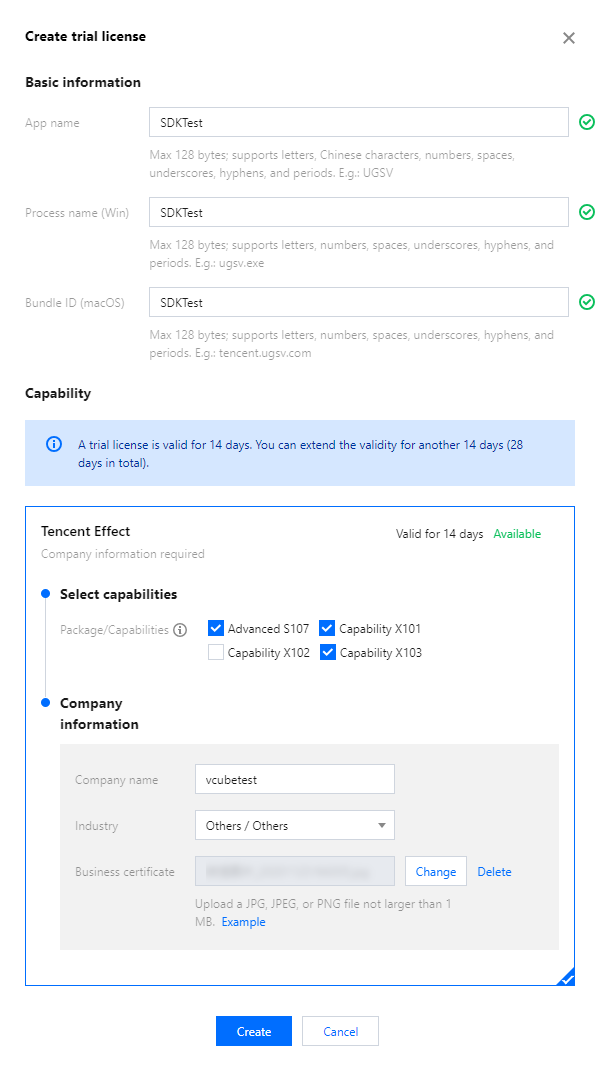
3. テスト版License作成成功後、ページには生成されたLicense情報が表示されます。この時点でLicense URLとLicense Keyの二つのパラメータはまだ有効になっておらず、提出して審査を通過した後にのみ有効になります。SDK初期設定時にLicense URLとLicense Keyの二つのパラメータを入力する必要がありますので、以下の情報をしっかり保存してください。
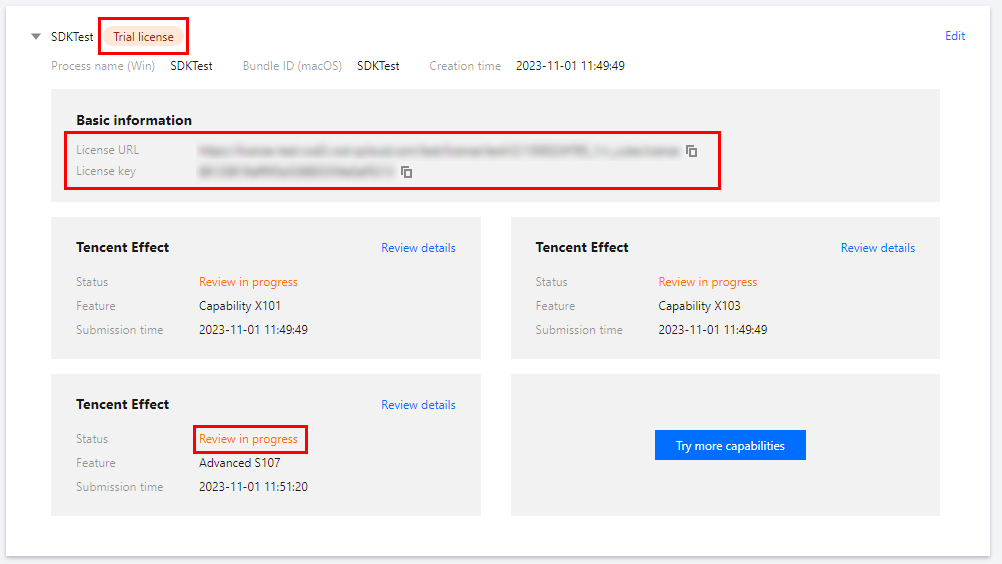
説明:
テスト版Licenseの有効期間内に右側の編集をクリックして、WinProcess NameおよびMacBundle IDを変更し、確定をクリックして保存できますが、これによりテストLicenseの有効なテスト版Tencent Effect機能が再度審査プロセスに入り、承認されるまで利用できなくなります。
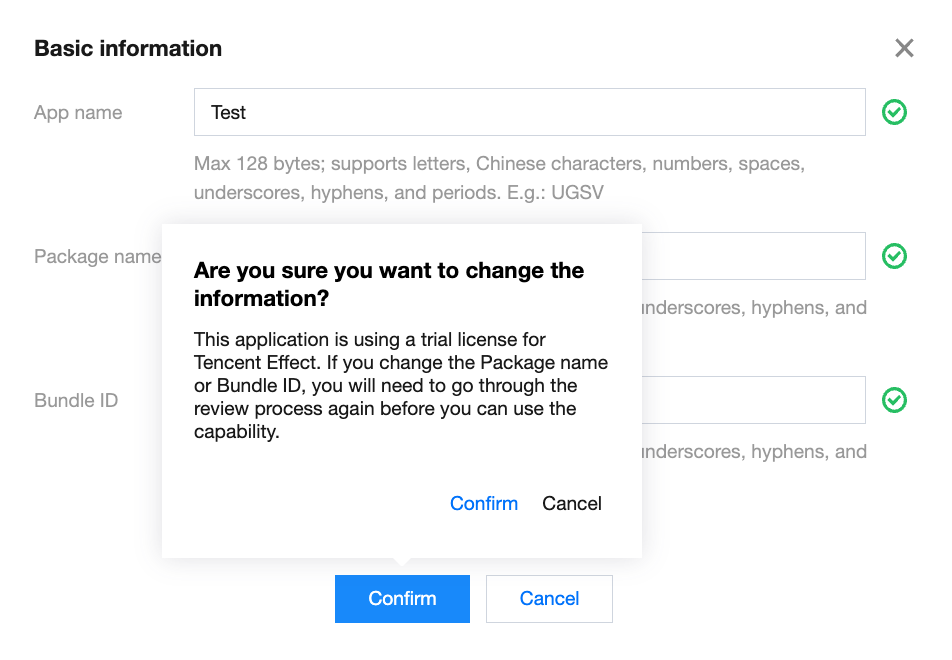
WinProcess Name、MacBundle IDがない場合は、「-」を記入してください。
4. 審査申請提出後、会社資格審査中に入ります。審査期間は通常1~2営業日です。審査情報を確認するをクリックして、提出された審査情報を確認できます。
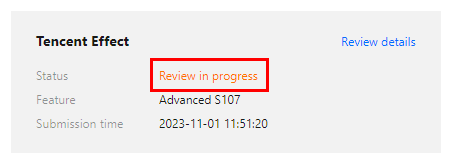
5. 審査通過後、Tencent Effect機能は状態が正常となり、Tencent Effectテスト版Licenseの申請手続きが完了し、Tencent Effect機能を使用できるようになります。
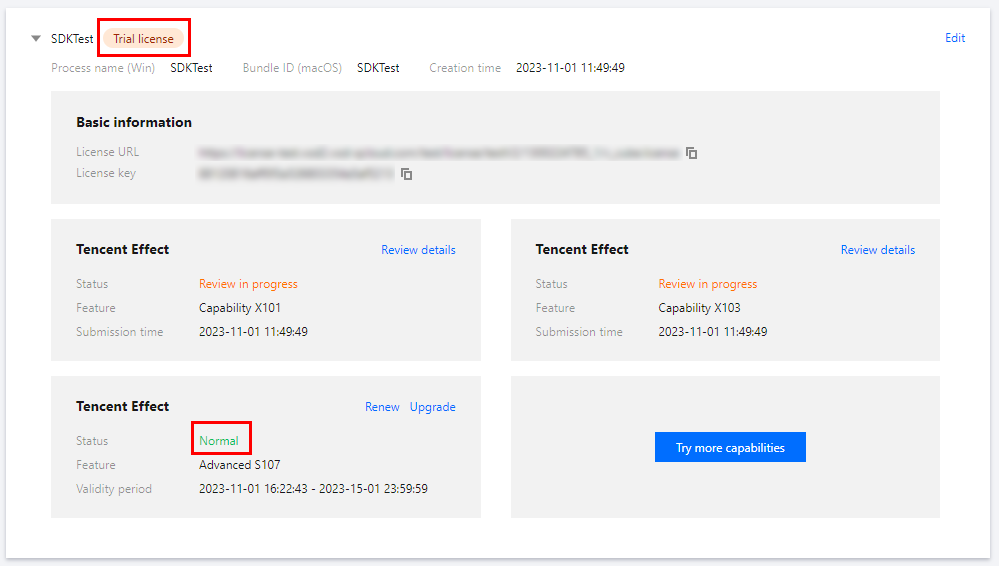
説明:
審査に通らない場合、審査結果をクリックして審査結果と審査備考で審査に通らない理由を確認し、再審査を申請をクリックします。審査情報を変更して提出し、人工審査を待ちます。
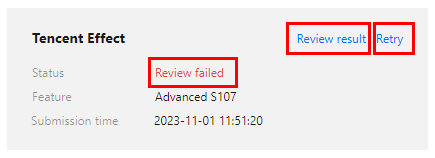
テスト版License更新
テスト版Licenseの初回申請は有効期間がデフォルトで14日で、期限が切れた後に1回を更新できます。Tencent Effect機能の右側にある更新をクリックし、更新するをクリックすれば、この機能の有効期限を14日間延長できます。
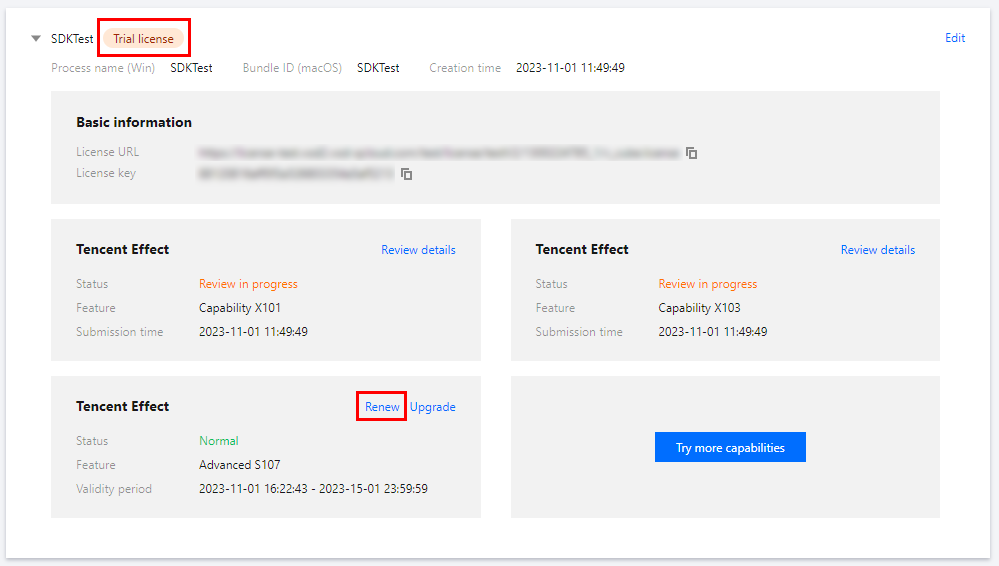
説明:
テスト版Licenseのアップグレード
Tencent Effect機能のテスト版Licenseを正式版Licenseにアップグレードし、使用期間を延長したい場合は、まずTencent Effect正式版プランを選択して購入し、次の操作を実行してください。
1. テスト版LicenseのTencent Effect機能のアップグレードをクリックしてください。
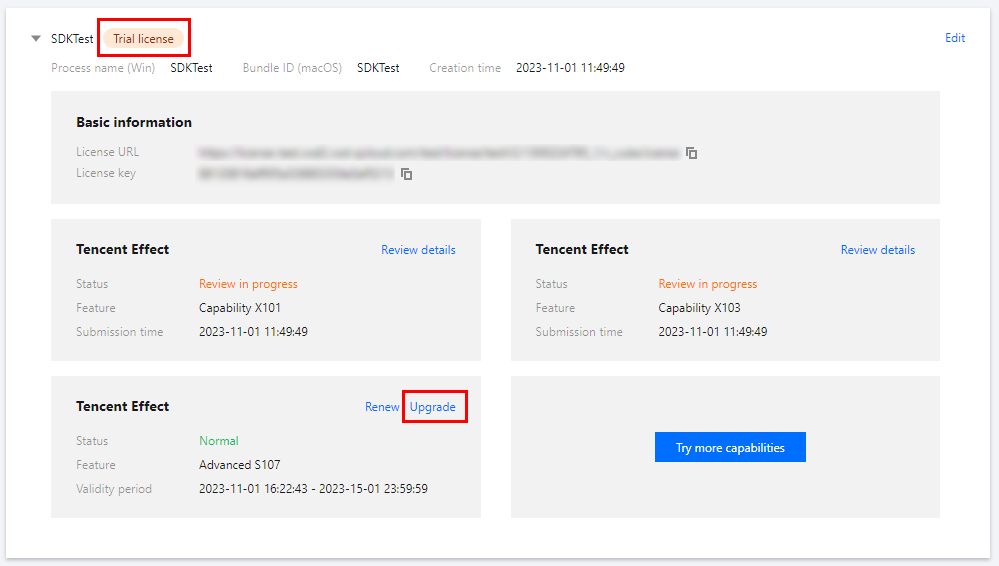
2. アップグレード画面ですぐにバインドをクリックし、バインドされていないTencent Effectプランを選択し、確定をクリックすれば、同一プラン名の正式アプリケーションにアップグレードし、同時にTencent Effect機能の正式版Licenseがアンロックされ、審査が不要です。バインド可能なTencent Effectプランがない場合、Tencent Effect SDK購入ページで購入できます。
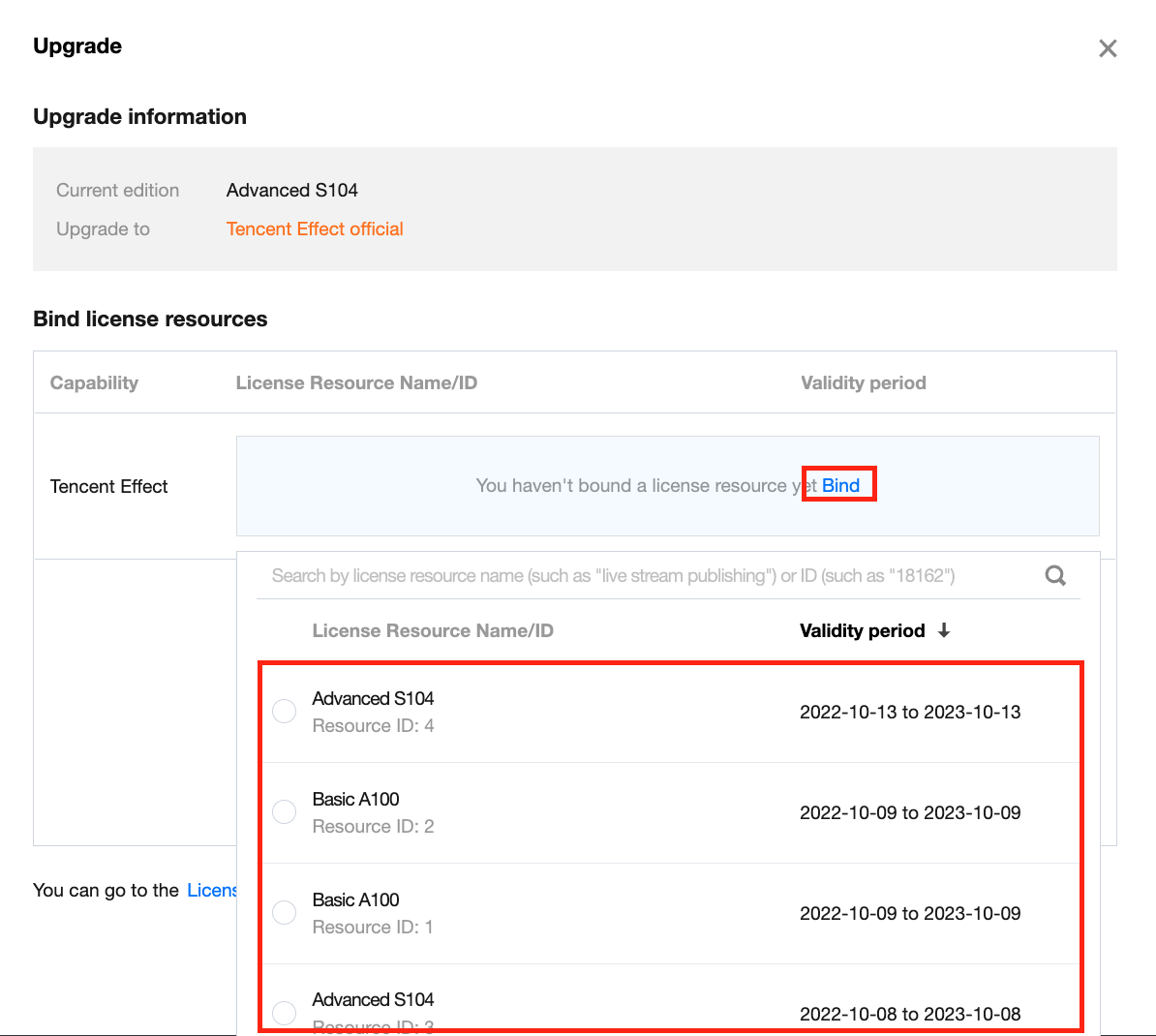
Web版のテストLicense
テスト版Licenseを申請する
Tencent Effect Licenseのテスト版(無料テストは最大3つの項目トまで申請でき、各項目は有効期間が14日間、1回更新可能で、合計28日間)を申請して無料で体験できます。テスト版Licenseはミドルプランの単一のドメイン名の使用を許可し、このプランを利用してTencent Effect SDKで提供されるすべての機能をテストできます。機能詳細については機能説明ミドル版を参照してください。
新しいテストLicenseを作成し、Tencent EffectテストLicenseを申請する方法でテストLicenseを作成できます。
1. Tencent Cloud Tencent Effectコントロールパネル→Web版Licenseにログインし、テストLicense新規作成をクリックします。

2. 必要に応じて
Project Name、DomainおよびミニプログラムAppidを記入し、Web Licenseはウェブサイトのドメイン名およびミニプログラムAppIDにバインドできます。業務シナリオに応じて記入し、確定をクリックして審査申請を提出してください。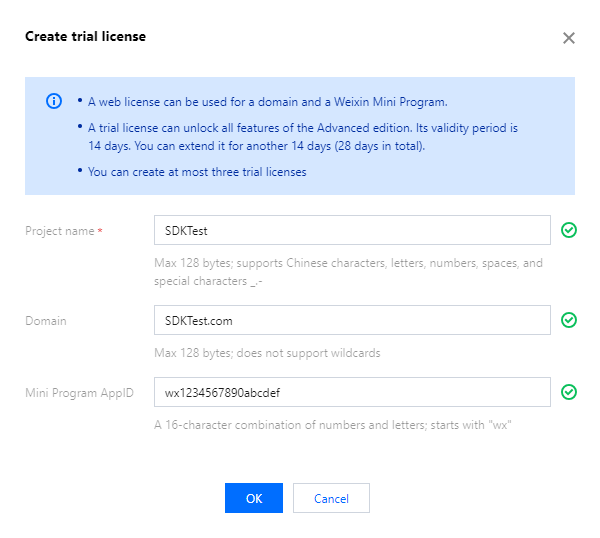
3. テスト版Licenseが作成された後、生成されたLicenseの情報がページに表示されます。SDK初期化にLicense KeyとLicense Tokenの2つのパラメータを渡す必要があるため、下記の情報を大切に保管してください。
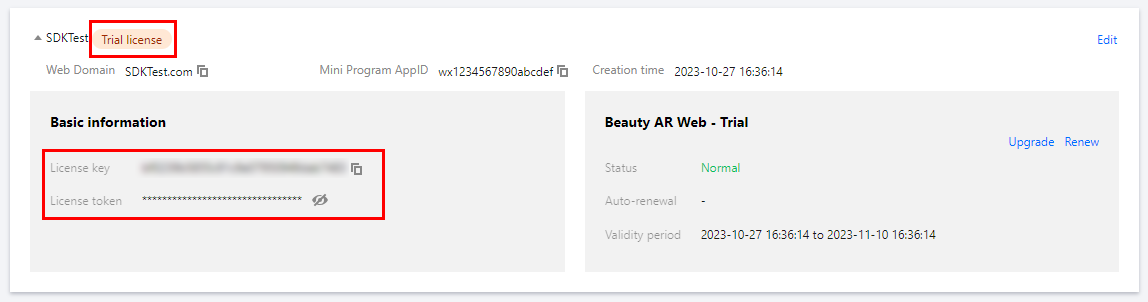
説明:
テスト版License有効期間内に右側の編集をクリックして、DomainおよびミニプログラムAppidを変更し、確定をクリックして保存できます。
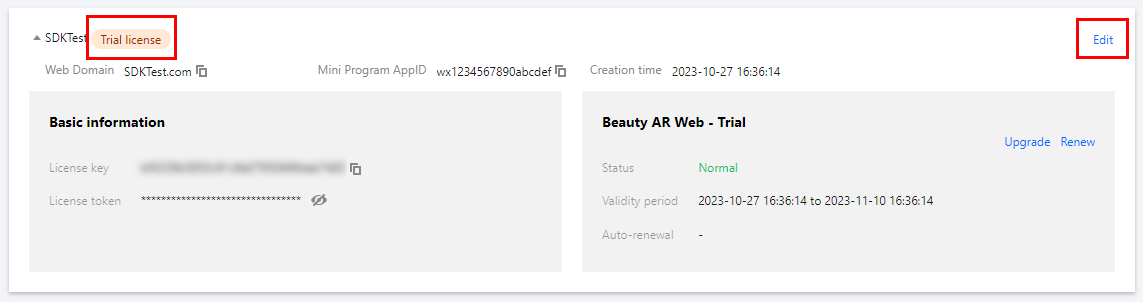
テスト版License更新
テスト版Licenseの初回申請は有効期間がデフォルトで14日で、期限が切れた後に1回を更新できます。Tencent Effect機能の右側にある更新をクリックし、更新するをクリックすれば、この機能の有効期限を14日間延長できます。
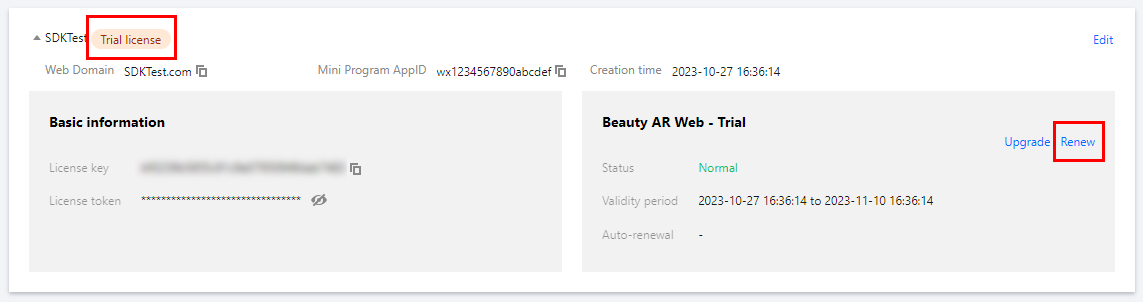
説明:
テスト版Licenseのアップグレード
Tencent Effect機能のテスト版Licenseを正式版Licenseにアップグレードし、使用期間を延長したい場合は、まずTencent Effect正式版パッケージを選択して購入し、次の操作を実行してください。
1. テスト版LicenseのTencent Effect機能のアップグレードをクリックしてください。
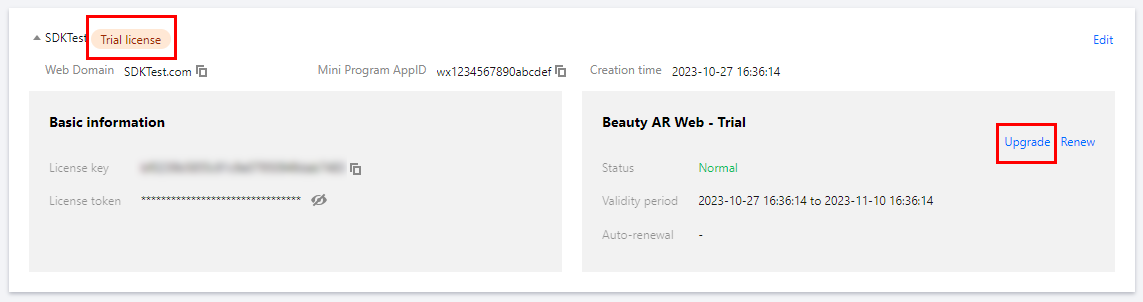
2. アップグレード画面でベーシック版かミドル版を選択し、すぐにバインドをクリックし、バインドされていないTencent Effectプランを選択し、確定をクリックすれば、同一プラン名の正式アプリケーションにアップグレードし、同時にTencent Effect機能の正式版Licenseがアンロックされ、審査が不要です。バインド可能なTencent Effectプランがない場合、Tencent Effect SDK購入ページで購入できます。